电脑型号:华硕K555L
软件版本:IBM SPSS Statistics 29.0
系统:win10
当我们在进行数据分析时,如果想要更加明了地查看数据的分布状态,就可以使用直方图工具。通过直方图表,能够增加待分析数据的可视性,更方便我们去观察和整理。今天,我就以“SPSS直方图怎么显示数值数据, SPSS直方图怎么看近似正态性检验结果”这两个问题为例,带大家了解一下直方图的相关知识。
一、SPSS直方图怎么显示数值数据
作为常见的可视化工具,许多数据分析软件都自带直方图命令。今天,我就使用个人非常喜欢的SPSS,来为大家演示一下直方图工具的操作方式和数值显示技巧。
1、打开数据:进入SPSS的软件主界面,切换到“文件”选项卡,依次选择其中的“打开-数据”命令,导入需要绘制直方图的数据文件。
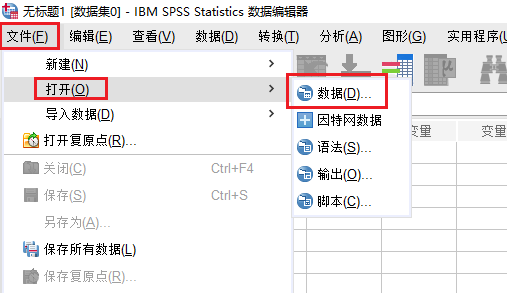
2、读取数据:通过读取界面的“范围”选项,我们可以自动框选数据的待分析区域;通过下方的“预览”窗口,则可以查看数据的基本内容。我们点击底部的“确定”命令,即可导入数据。
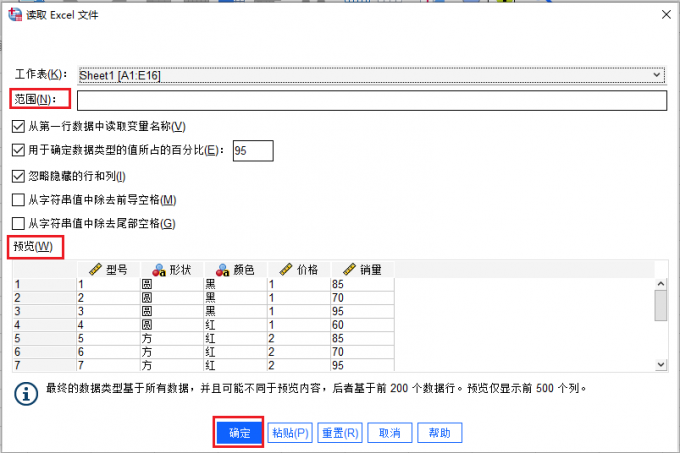
3、频率命令:数据导入成功后,切换到“分析”选项卡,使用其中的“描述统计-频率”命令。
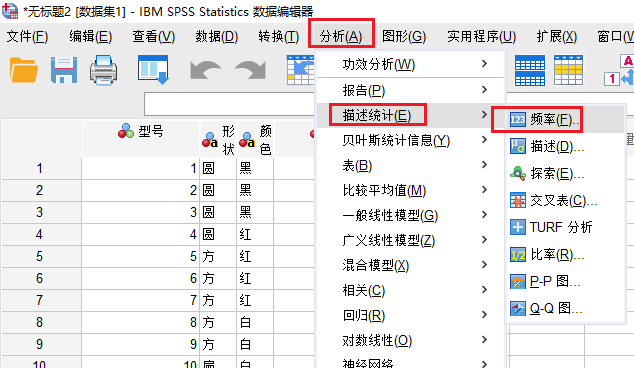
4、频率设置:在弹出的频率设置窗口中,我们将信息中的两个要素“价格和销量”分别拖拽到“变量”选框。

5、图表设置:点击右侧的“图表”命令,在弹出的图表类型中,选择“直方图”选项,也可以根据实际需求选择是否要显示“正态曲线”。选择完成后,点击“继续”命令返回主设置界面。
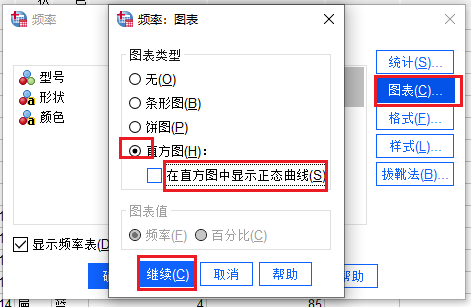
6、生成直方图:完成上述设置后,点击底部的“确定”命令,SPSS就会开始进行直方图表的制作。
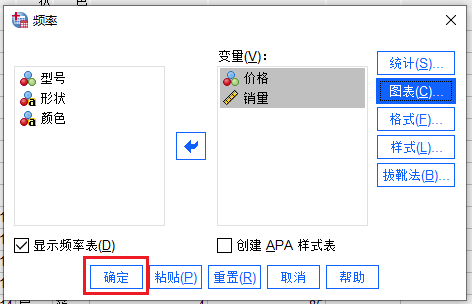
7、查看结果:如下图所示,稍等片刻后会弹出的结果“查看器”,我们可以通过左侧的结果树直接找到直方图的位置,右侧的主界面则会显示出直方图的具体内容。
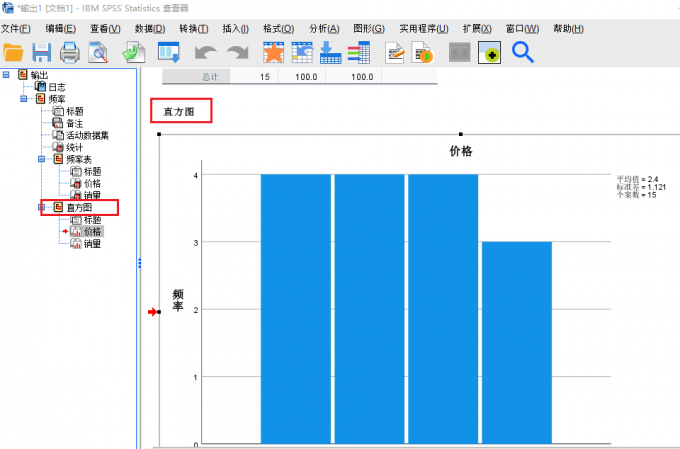
8、图表编辑器:双击直方图会进入“图表编辑器”,点击编辑器菜单栏中的“元素-显示数据标签”命令。
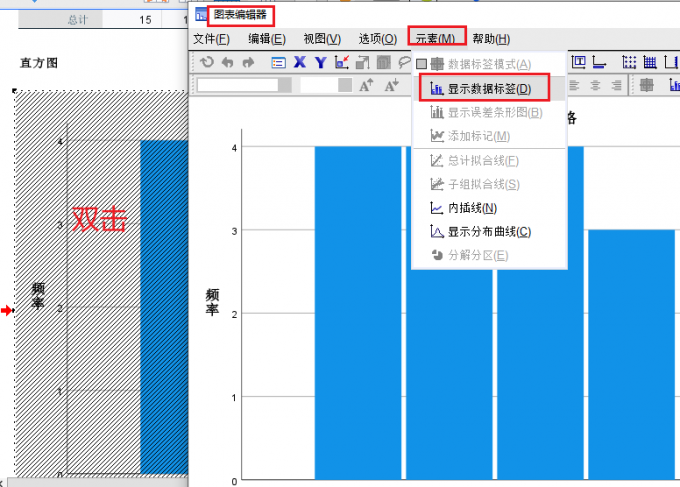
9、属性设置:在弹出的属性设置窗口中,切换到“数据值标签”,将待显示的数据数值拖拽到“显示”窗口,并点击底部的“应用”命令,就可以在直方图中显示具体的数值参数。除此之外,我们也可以在此界面中自由定义“标签的位置和显示选项”。

二、SPSS直方图怎么看近似正态性检验结果
除了直方图外,我们也会使用正态检验图来验证待分析数据的合理性。
1、P-P图:通过“分析”选项卡中的“描述统计-P-P图”命令,可以生成数据的正态检验结果。
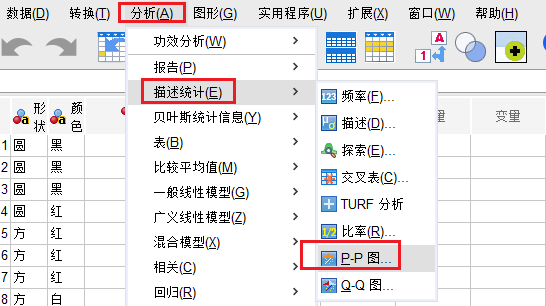
2、P-P图设置:弹出P-P图的设置窗口后,同样是将待分析的变量拖拽到对应选框,在右侧检验分布的下拉列表中,选择“正态”选项,“转换、比例估算公式以及分配方式”,可以按照需求进行自定义。

3、正态检验结果:如下图所示,结果查看器中会弹出“正态图表”。若图表中的数值点,离中间的直线越近,则说明合理性越强,符合正态分布;反之,数据合理性越差。就需要返回主界面,对数据参数进行编辑和优化。
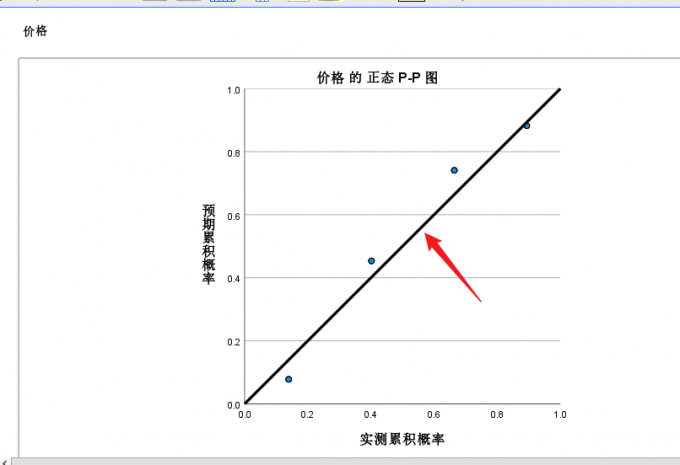
三、小结
以上就是关于“SPSS直方图怎么显示数值数据, SPSS直方图怎么看近似正态性检验结果”的解答。无论是直方图或是正态检验,都是为了检查待分析数据的合理性或排序状态,以便于更好地执行后续的分析操作。也欢迎大家前往SPSS的中文网站,通过其中的教程界面,学习更多关于数据分析的操作技巧。

